業務効率化やチームの生産性向上を目指す企業にとって、Microsoft の提供するサービスは欠かせない存在です。しかし、多彩なツールの中から最適なものを選び、効果的に活用するのは容易ではありません。本記事では、業務で活用できる主要な Microsoft サービスをプロの視点から解説し、各ツールの特徴や活用方法を紹介します。これにより、貴社の業務改善や効率化に役立てていただけることでしょう。
Microsoft 365: 包括的な業務支援ツール
Microsoft 365は、業務に必要なさまざまなツールを一つのプラットフォームに統合したサービスです。Word、Excel、PowerPointといったお馴染みのOfficeアプリに加え、Teams、Outlook、OneDriveなど、日々の業務を効率的に進めるためのアプリケーションを提供しています。
例えば、Excelを使用すれば、複雑なデータ分析やグラフ作成が可能です。Teamsを活用することで、リモートでもリアルタイムなコミュニケーションが可能になります。OneDriveを利用すれば、ファイルのクラウド保存や共有が簡単に行えます。さらに、Outlookでメール管理とスケジュール調整を一元化することで、業務の見通しが良くなるのも大きな魅力です。
これらのツールは、個別でも十分に便利ですが、連携させることでさらなる効率化が実現します。例えば、Teams内でOutlookの会議予定を確認しながら資料をOneDriveから共有する、といった一連の流れがスムーズに行えます。このように、Microsoft 365は、単なるアプリケーション群ではなく、業務プロセス全体を支援する強力なプラットフォームなのです。
プラン選択にあたっては、必要なアプリケーションやストレージ容量、セキュリティ要件を考慮しましょう。例えば、小規模なビジネスでは「Business Basic」、より高度な機能が必要な場合は「Business Standard」や「Business Premium」が適しています。適切なプランを選ぶことで、Microsoft 365の価値を最大限に引き出すことができます。
Microsoft Teams: 効果的なチームコラボレーション
Microsoft Teamsは、現代のビジネス環境における効果的なチームコラボレーションを実現するための強力なツールです。リモートワークやハイブリッドワークの普及に伴い、従業員同士のコミュニケーションや共同作業をスムーズに行うことが求められています。Teamsは、その課題を解決するために設計されています。
主な特徴と機能
- チャットと通話の一元化
個別チャットやグループチャットに加え、通話やビデオ会議が簡単に行えます。特にビデオ会議では、バーチャル背景やリアルタイム字幕機能など、リモート環境でも円滑なコミュニケーションをサポートする機能が豊富です。
- ファイル共有と共同編集
Teams内でファイルを共有し、リアルタイムで共同編集が可能です。ExcelやWordなどのMicrosoft 365アプリとの連携により、複数のメンバーが同時に作業でき、効率的な共同作業が実現します。
- チャンネルベースのコミュニケーション
プロジェクトやチームごとにチャンネルを作成し、必要な情報やファイルを集約できます。これにより、情報が分散せず、適切なメンバーが効率的にアクセスできます。
- 外部ツールとの連携
Teamsは、Microsoft 365のアプリだけでなく、TrelloやAsana、Zoomなどの外部ツールとも連携可能です。これにより、既存の業務プロセスを維持しつつTeamsを取り入れることができます。
活用のポイント
- ミーティングの効率化
会議の議題や資料を事前に共有し、終了後は録画や議事録を共有することで、参加者全員が内容を把握できます。
- リモートワーク環境での活用
チャットやビデオ会議機能を活用することで、オフィスにいないメンバーともリアルタイムで意見交換が可能です。また、プロジェクトごとにチャンネルを整理すると、情報共有がスムーズになります。
効果的な運用のために
Teamsを導入する際は、利用ルールやベストプラクティスをチームで共有し、効率的な運用を心がけましょう。また、トレーニングを実施し、ツールの基本操作を全員が理解していることも重要です。
Microsoft Teamsは単なるコミュニケーションツールではなく、チームの生産性を向上させるためのプラットフォームです。業務に適切に取り入れることで、円滑なコラボレーションと効率的なプロジェクト推進が可能になります。
OneDrive for Business: 安全なクラウドストレージ
OneDrive for Businessは、業務用のクラウドストレージサービスで、ユーザー一人あたり最大1TBのストレージ容量を提供します。データの保存、アクセス、共有を簡単かつ安全に行えるため、現代のビジネス環境で欠かせないツールとなっています。
主な特徴と機能
- どこからでもアクセス可能
インターネットに接続されていれば、PC、スマートフォン、タブレットなどのあらゆるデバイスからファイルにアクセスできます。さらに、オフラインアクセスの設定も可能で、インターネット接続がない環境でも利用できます。
- 安全性とセキュリティ
Microsoftの高度なセキュリティ技術により、データは暗号化され、安全に保護されています。また、データ損失を防ぐためのバックアップ機能や、万が一のデータ消失時に復元するための「ファイル復元」機能も利用可能です。
- リアルタイムの共同編集
Officeアプリケーション(Word、Excel、PowerPointなど)とシームレスに連携し、複数のユーザーが同じドキュメントを同時に編集できます。この機能により、チーム全体の作業効率が大幅に向上します。
- 共有と権限設定
ファイルやフォルダーを簡単に共有でき、閲覧権限や編集権限を柔軟に設定できます。これにより、必要な人にだけアクセスを許可し、情報の安全性を確保できます。
活用のメリット
- 業務効率の向上
物理的なストレージデバイスを使用せずに、ファイルを簡単に保存・共有できるため、業務プロセスが効率化されます。
- データの一元管理
すべてのファイルをクラウド上に集約することで、情報の散逸を防ぎ、必要なデータをすぐに見つけられます。
- リモートワークとの相性の良さ
場所を選ばずに業務を進められるため、リモートワークや出張時にもスムーズに業務を行えます。
利用のポイント
OneDrive for Businessを効果的に活用するには、以下のポイントを押さえておくと良いでしょう:
- ファイルやフォルダーの整理を徹底し、検索性を向上させる。
- チーム内でのアクセス権限や共有ルールを明確にする。
- バックアップとデータ復元の設定を確認し、重要なデータの保護を万全にする。
SharePoint: 組織内の情報共有と管理
SharePointは、組織全体での情報共有、管理、コラボレーションを支援するプラットフォームです。ドキュメントの保存やプロジェクト管理、カスタマイズ可能なワークフローの作成など、多岐にわたる機能を備えています。特に、チームの生産性を高めるための情報共有基盤として、多くの企業で利用されています。
主な特徴と機能
- ドキュメント管理と共有
SharePointはドキュメントライブラリを提供し、組織内の重要な資料を安全に保存、共有することが可能です。ファイルごとにアクセス権を設定でき、閲覧や編集を許可するユーザーを制御できます。また、バージョン管理機能により、過去の変更履歴を簡単に確認し、必要に応じて復元することも可能です。
- チームサイトの構築
プロジェクトやチームごとに専用のサイトを作成できます。これにより、関係者が必要な情報やファイルに素早くアクセスできる環境を構築できます。さらに、サイトのデザインやレイアウトをカスタマイズすることで、チームに最適な作業空間を提供できます。
- ワークフローの自動化
SharePointはPower Automateと連携して、反復的な業務を自動化できます。例えば、承認プロセスの自動化や通知の送信、フォームの入力データの処理など、業務フローの効率化が可能です。
- 情報ポータルとしての活用
組織全体のニュースやイベント、ポリシーなどを集約した情報ポータルを構築できます。これにより、社員全員が同じ情報にアクセスでき、情報の一貫性を保つことができます。
活用のメリット
- 情報の一元管理
分散していた情報やファイルを一か所に集約することで、必要なデータをすぐに見つけられるようになります。
- コラボレーションの強化
リアルタイムの共同編集や専用のチームサイトを通じて、メンバー間の協力体制を強化します。
- 業務の効率化
ワークフローの自動化により、時間を要する手作業を減らし、本来の業務に集中できる環境を提供します。
利用のポイント
- 最適な構造設計
SharePointサイトを導入する際は、チームのニーズに合った情報構造を設計しましょう。情報の分類やアクセス権の設計が業務効率に直結します。
- 教育とトレーニング
SharePointの機能を十分に活用するには、社員へのトレーニングを実施し、基本的な操作やベストプラクティスを共有することが重要です。
- 他ツールとの連携
Microsoft TeamsやOneDrive、Power Platformなど、他のMicrosoftサービスとの連携を最大限に活用することで、SharePointの機能を補完し、業務プロセスをさらに改善できます。
Power Platform: 業務プロセスの自動化と分析
Power Platformは、Microsoftが提供するアプリ開発、業務プロセスの自動化、データ分析を可能にするツール群です。特に「Power Apps」「Power Automate」「Power BI」「Power Virtual Agents」の4つのツールを統合的に利用することで、業務の効率化やデータドリブンな意思決定を支援します。専門的なプログラミングスキルが不要な点も大きな特徴です。
主なツールとその特徴
- Power Apps: 業務アプリの迅速な開発
プログラミングの知識がなくても、直感的なドラッグ&ドロップ操作で業務アプリを作成できます。例えば、紙ベースのプロセスをデジタル化するアプリや、在庫管理、従業員データ追跡アプリを短期間で構築可能です。
- Power Automate: プロセスの自動化
定型業務を自動化するためのツールで、メール通知、ファイルの移動、データ収集などを効率化します。例えば、「メールの添付ファイルを自動でクラウドに保存」や「顧客からの問い合わせを自動的にワークフローに登録」といったタスクを自動で実行できます。
- Power BI: データの可視化と分析
データの可視化と分析を簡単に行えるツールです。複数のデータソースからデータを取り込み、インタラクティブなダッシュボードやレポートを作成できます。これにより、リアルタイムでビジネスの状況を把握し、意思決定を迅速化できます。
- Power Virtual Agents: AIチャットボットの構築
ノーコードでAIチャットボットを構築できるツールです。顧客対応や従業員向けのサポート業務を効率化し、人手を要する作業を削減します。
活用のメリット
- 業務効率の向上
手作業を減らし、プロセスのスピードアップを実現します。特に定型業務を自動化することで、社員がコア業務に集中できる環境を作ります。
- 迅速な意思決定
Power BIで作成したデータ分析のダッシュボードを活用すれば、リアルタイムでビジネスの現状を把握し、的確な意思決定が可能です。
- 柔軟なソリューションの提供
Power Appsを利用することで、業務のニーズに合わせたカスタムアプリを短期間で提供できます。変更にも迅速に対応可能です。
導入のポイント
- 具体的な課題を明確にする
Power Platformを導入する際は、まず解決したい業務課題を明確にしましょう。例えば、「レポート作成の時間短縮」「顧客データの可視化」など、目的を絞ることで効果を実感しやすくなります。
- 段階的な導入を検討
最初は小規模なプロジェクトで導入し、成功事例を積み重ねながら組織全体に展開する方法が効果的です。
- トレーニングと教育
Power Platformはノーコードでも利用できますが、社員がツールを使いこなせるようにトレーニングを実施し、利用者スキルを向上させることが重要です。
Microsoft 365 のプラン比較と選択ポイント
Microsoft 365は、企業規模や業務ニーズに応じて複数のプランが提供されています。適切なプランを選ぶことで、業務効率を高めながらコストを最適化することが可能です。本節では、主なプランの違いや選択のポイントについて解説します。
主なプランの比較
- Microsoft 365 Business Basic
- 主な機能:クラウドベースのサービスを中心に提供。Teams、OneDrive、SharePointが利用可能。Officeアプリ(Word、Excelなど)はデスクトップ版ではなく、Web版のみが利用可能。
- 対象:クラウドサービスに重点を置き、初期コストを抑えたい中小企業向け。
- Microsoft 365 Business Standard
- 主な機能:Business Basicの機能に加えて、Word、Excel、PowerPointなどのデスクトップアプリがインストール可能。ローカル環境での作業もスムーズに行える。
- 対象:クラウドとデスクトップアプリの両方を活用したい企業向け。
- Microsoft 365 Business Premium
- 主な機能:Business Standardの機能に加え、高度なセキュリティ機能やデバイス管理機能(Intuneなど)を提供。データ損失防止やモバイルデバイス管理も可能。
- 対象:セキュリティ要件が高く、従業員のデバイス管理を行いたい企業向け。
- Microsoft 365 Enterprise プラン(E3/E5など)
- 主な機能:大規模な企業向けのソリューション。無制限のストレージ、より高度なセキュリティ、コンプライアンス機能を提供。
- 対象:グローバル規模の運営や高いセキュリティ・コンプライアンスが必要な企業向け。
選択のポイント
- 企業規模と利用者数
- 小規模なチームや中小企業であれば、Business BasicやStandardで十分な場合が多いです。
- 社員数が300名以上の場合は、Enterpriseプランが適しています(Businessプランは300ユーザーまで)。
- 業務プロセスのスタイル
- クラウド環境を中心に業務を進める企業は、Business BasicやStandardを検討すると良いでしょう。
- ローカルアプリケーションを必要とする業務には、Business Standard以上が適しています。
- セキュリティ要件
- 機密情報を扱う業務やリモートワークが多い場合は、Business PremiumやEnterpriseプランが理想的です。これらのプランは、デバイス管理やデータ保護機能が充実しています。
- コストパフォーマンス
- 初期コストを抑えたい場合は、Business Basicからスタートし、必要に応じて上位プランに移行するのがおすすめです。
- 拡張性
- 業務が拡大し、従業員が増える可能性がある場合は、初めからEnterpriseプランを選択するとスムーズです。
まとめ: Microsoft サービスの効果的な活用で業務効率化を実現
Microsoftの提供する各種サービスは、業務プロセスの効率化やチームの生産性向上において、非常に強力なツールです。それぞれのサービスは独立して使うだけでなく、相互に連携させることで、さらに高い効果を発揮します。
Microsoft サービスの効果的な活用ポイント
- 統合されたプラットフォームでの作業効率化
Microsoft 365は、日常的な業務に必要なツールを一つにまとめた包括的なプラットフォームです。Word、Excel、PowerPointといった定番アプリから、Teamsによるコミュニケーション、OneDriveやSharePointでのファイル共有まで、これらを一元的に利用することで、効率的かつ無駄のない業務環境を構築できます。
- クラウド活用で柔軟な働き方をサポート
クラウドベースのサービスであるOneDriveやTeamsを活用することで、リモートワークやハイブリッドワークに対応した柔軟な働き方を実現します。どこからでもアクセス可能な環境は、従業員の利便性を高めるだけでなく、業務の停滞を防ぎます。
- プロセスの自動化とデータ活用
Power Platformを活用することで、定型業務の自動化やデータ分析の効率化を実現できます。特にPower Automateでのワークフロー自動化や、Power BIでのデータ分析は、迅速な意思決定を支える基盤となります。
- セキュリティと管理の強化
高度なセキュリティ機能を持つMicrosoft 365は、デバイス管理やデータ保護機能も備えています。Business Premium以上のプランを選択すれば、モバイルデバイスの管理やデータ損失防止といった機能で、安全性を確保しながら業務を進められます。
- 企業の成長に応じたスケーラビリティ
Microsoftのサービスは、企業の規模や成長に応じて柔軟に拡張可能です。業務拡大に合わせてプランやツールを追加できるため、長期的な成長を見据えた導入が可能です。
効果的な導入・活用のためのステップ
- 自社の業務プロセスや課題を分析し、最適なツールやプランを選定する。
- 社員へのトレーニングや利用ガイドの共有を行い、ツールのスムーズな導入を図る。
- 各サービスの連携を最大限に活用し、業務フロー全体を効率化する。
- 定期的に活用状況を見直し、業務プロセスの改善や新たなツールの導入を検討する。
最後に
Microsoftのサービスを適切に活用することで、業務効率やチームの生産性を大幅に向上させることができます。これらのツールは単なるITインフラではなく、企業の成長を支える戦略的な基盤となります。ぜひ、貴社のニーズに合わせたツールの選択と活用を進め、業務効率化を実現してください。
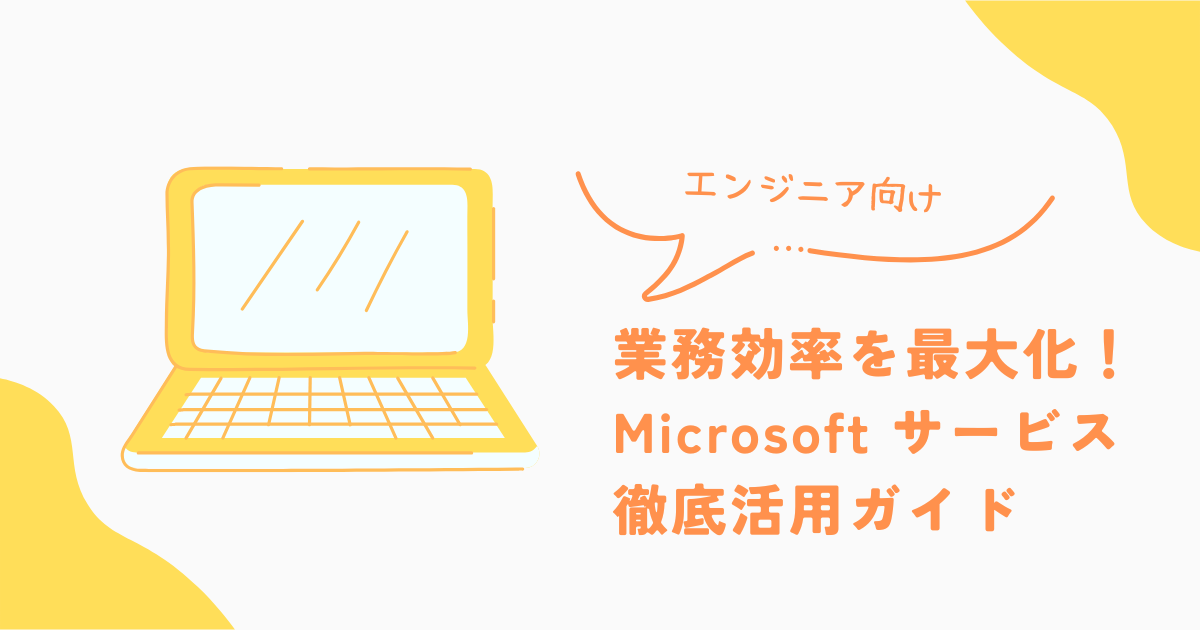

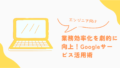
コメント